一些電腦剛買的時候,硬盤都是沒有進行分區的,此時我們就需要分區大師來對硬盤進行一次分區,那么具體怎么用呢,一起來看看吧。
雙擊桌面上的“DiskGenius分區工具”,運行分區工具,打開如下:

注意事項:
1.檢查所需要分區的硬盤容量大小,以免誤分其它硬盤.
2.查看所需要分區硬盤的位置,看清楚品牌容量.
3.選擇需要分區的硬盤(左邊空白區域內顯示的磁盤),鼠標單擊。然后點擊“快速分區”按鈕,界面如下:
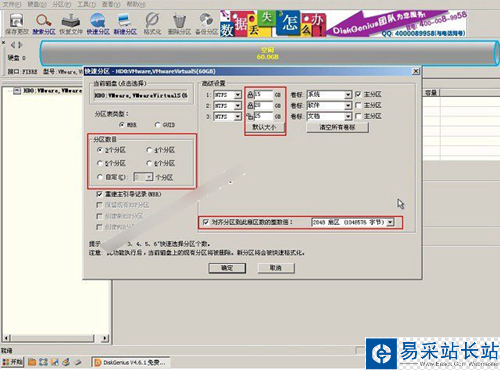
選擇所需要分區的數目或手動選擇硬盤分區數目,并“重建引導記錄”保持不變,硬盤主分區默認不變,鼠標單擊主分區容量大小區域,修改系統所在盤C盤容量(建議XP系統大于20G,window7系統大于30G)。修改分區數目的容量大小。并點擊其它分區容量空白處,自動調整全部容量。
設置分區容量完畢,點擊確定。然后硬盤自動格式化,分區就算完成了。
好了,關于分區大師怎么用的教程小編就先說到這了,希望大家能喜歡!
新聞熱點
疑難解答